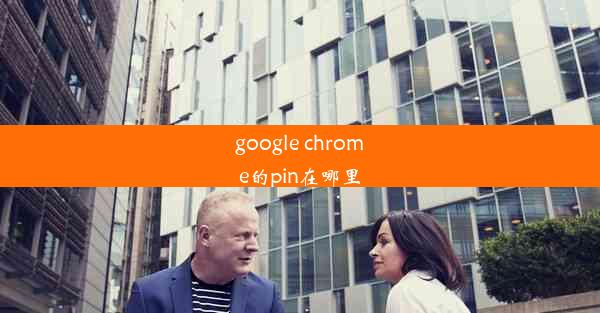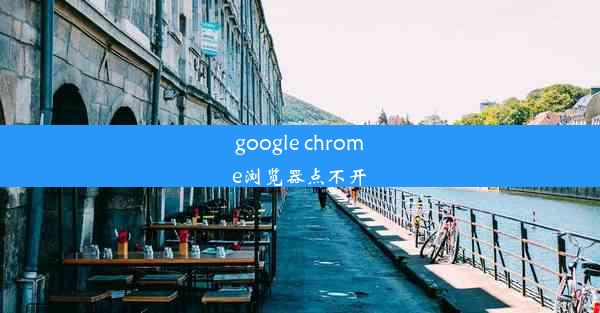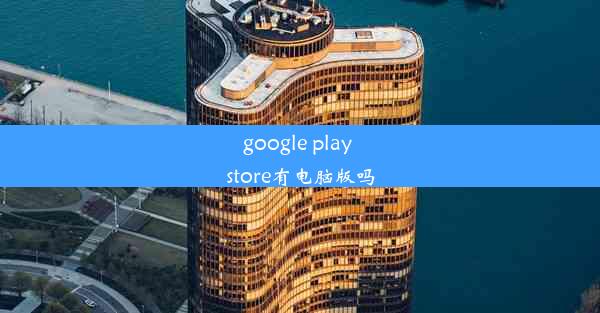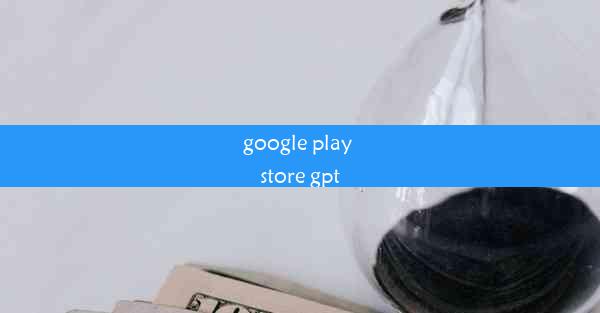chrome怎么设置隐私浏览
 谷歌浏览器电脑版
谷歌浏览器电脑版
硬件:Windows系统 版本:11.1.1.22 大小:9.75MB 语言:简体中文 评分: 发布:2020-02-05 更新:2024-11-08 厂商:谷歌信息技术(中国)有限公司
 谷歌浏览器安卓版
谷歌浏览器安卓版
硬件:安卓系统 版本:122.0.3.464 大小:187.94MB 厂商:Google Inc. 发布:2022-03-29 更新:2024-10-30
 谷歌浏览器苹果版
谷歌浏览器苹果版
硬件:苹果系统 版本:130.0.6723.37 大小:207.1 MB 厂商:Google LLC 发布:2020-04-03 更新:2024-06-12
跳转至官网

隐私浏览(Incognito Mode)是一种在Chrome浏览器中开启的特殊模式,它允许用户在不保存历史记录、Cookies、网站数据或登录信息的情况下浏览网页。这种模式对于不想留下浏览痕迹或者保护个人隐私的用户来说非常有用。
开启Chrome隐私浏览的步骤
要开启Chrome的隐私浏览模式,可以按照以下步骤操作:
1. 打开Chrome浏览器。
2. 点击右上角的三个点(菜单按钮)。
3. 在下拉菜单中选择新建隐身窗口或直接按快捷键Ctrl+Shift+N(Windows)或Cmd+Shift+N(Mac)。
隐私浏览的特点
隐私浏览模式具有以下特点:
1. 不保存历史记录:在隐私模式下浏览的网页不会出现在历史记录中。
2. 不保存Cookies:浏览过程中不会保存网站设置的Cookies,关闭隐私窗口后,之前设置的Cookies将不再有效。
3. 不保存下载记录:下载的文件不会出现在下载列表中。
4. 不保存表单数据:在隐私模式下填写的表单数据不会被保存。
5. 不保存网站数据:例如,网站设置的字体大小、语言偏好等个性化设置不会保留。
隐私浏览的局限性
尽管隐私浏览提供了很多保护隐私的功能,但它也有一些局限性:
1. 无法阻止所有追踪:隐私浏览不能完全阻止网站追踪用户行为,但可以减少一些。
2. 无法保护网络连接:隐私浏览并不能保护用户的数据在传输过程中的安全,如果网络连接不安全,数据仍然可能被截获。
3. 无法保护操作系统:隐私浏览只是浏览器层面的隐私保护,并不能保护整个操作系统的隐私。
如何关闭隐私浏览
当您完成隐私浏览后,可以按照以下步骤关闭:
1. 在隐私浏览窗口的右上角,点击关闭按钮(通常是一个带有斜杠的X)。
2. 如果您开启了多个隐私窗口,可以点击左上角的窗口标题栏,然后选择关闭所有隐身窗口。
其他隐私保护措施
除了使用隐私浏览模式外,还可以采取以下措施来增强隐私保护:
1. 定期清理Cookies:在常规浏览模式下,定期清理Cookies可以减少网站对您的追踪。
2. 使用隐私浏览器插件:安装一些专门用于保护隐私的浏览器插件,如AdBlock Plus、Privacy Badger等。
3. 使用VPN:通过VPN加密网络连接,可以保护您的数据在传输过程中的安全。
4. 更新浏览器:保持Chrome浏览器的最新版本,以确保使用最新的安全功能。